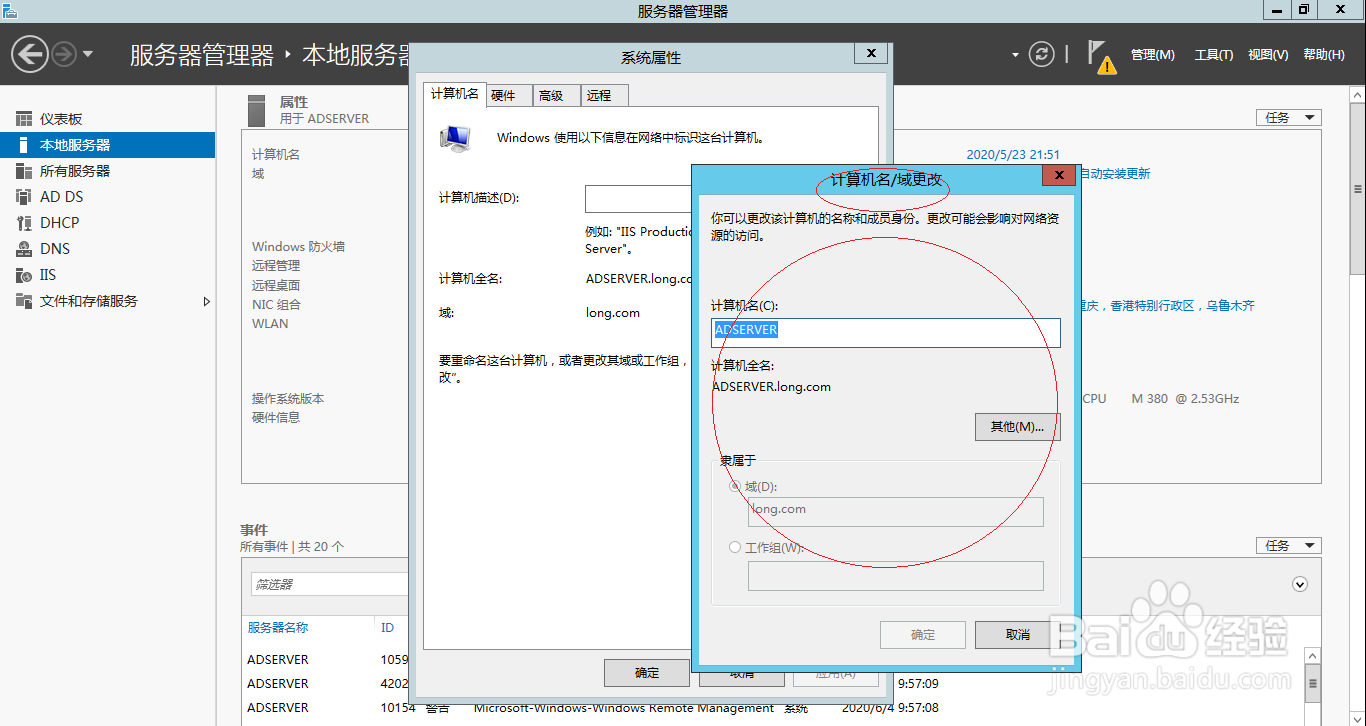1、启动Windows Server 2012 R2操作系统,点击任务栏"开始"按钮。
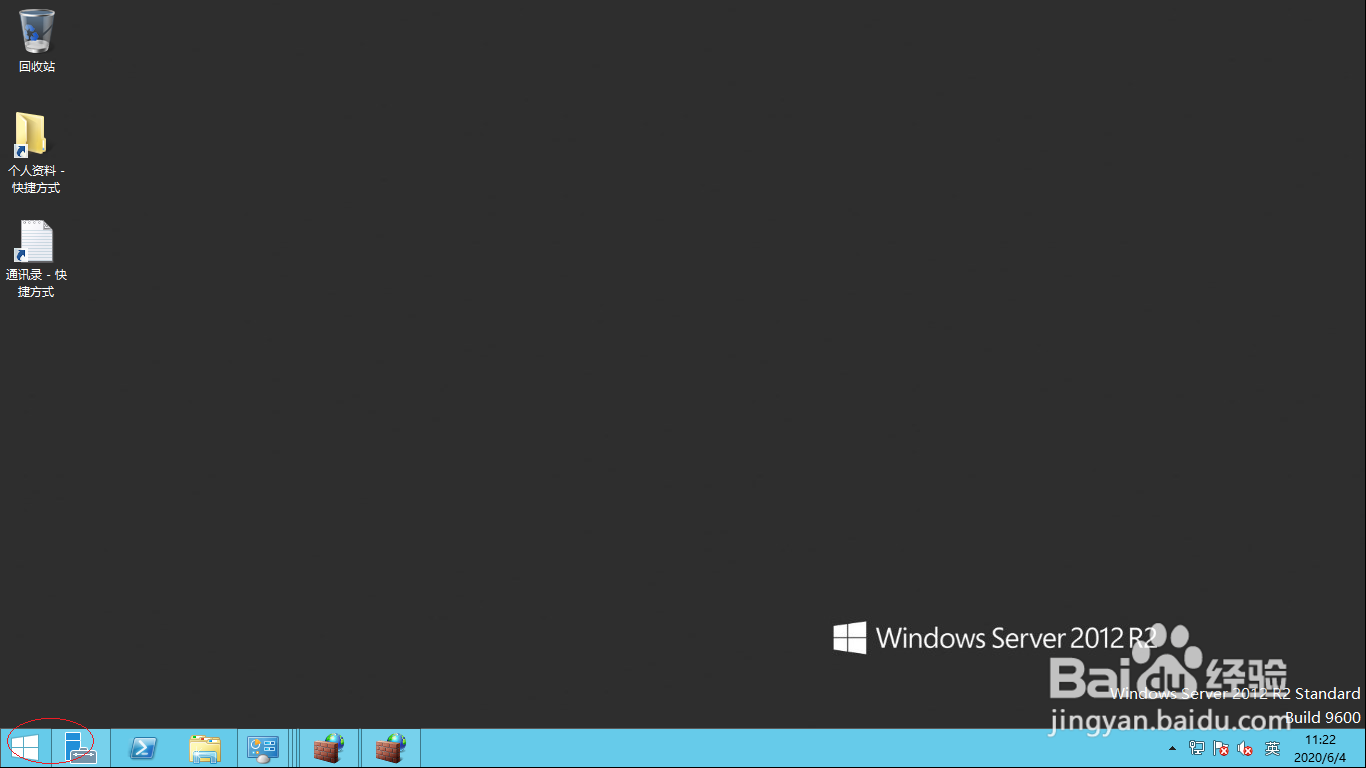
2、唤出Windows Server 2012 R2开始屏幕,点击"服务器管理器"磁贴。
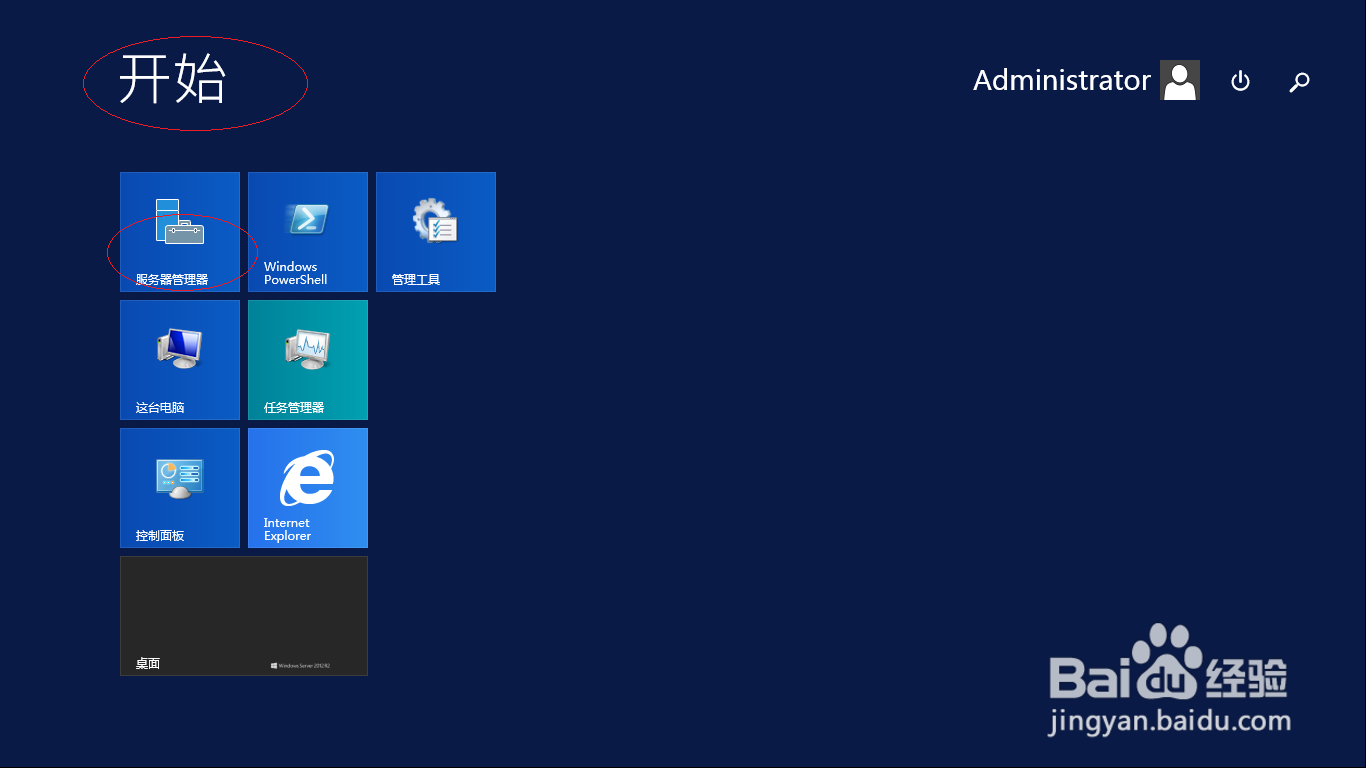
3、唤出"服务器管理器"程序窗口,点击左侧"本地服务器"图标。
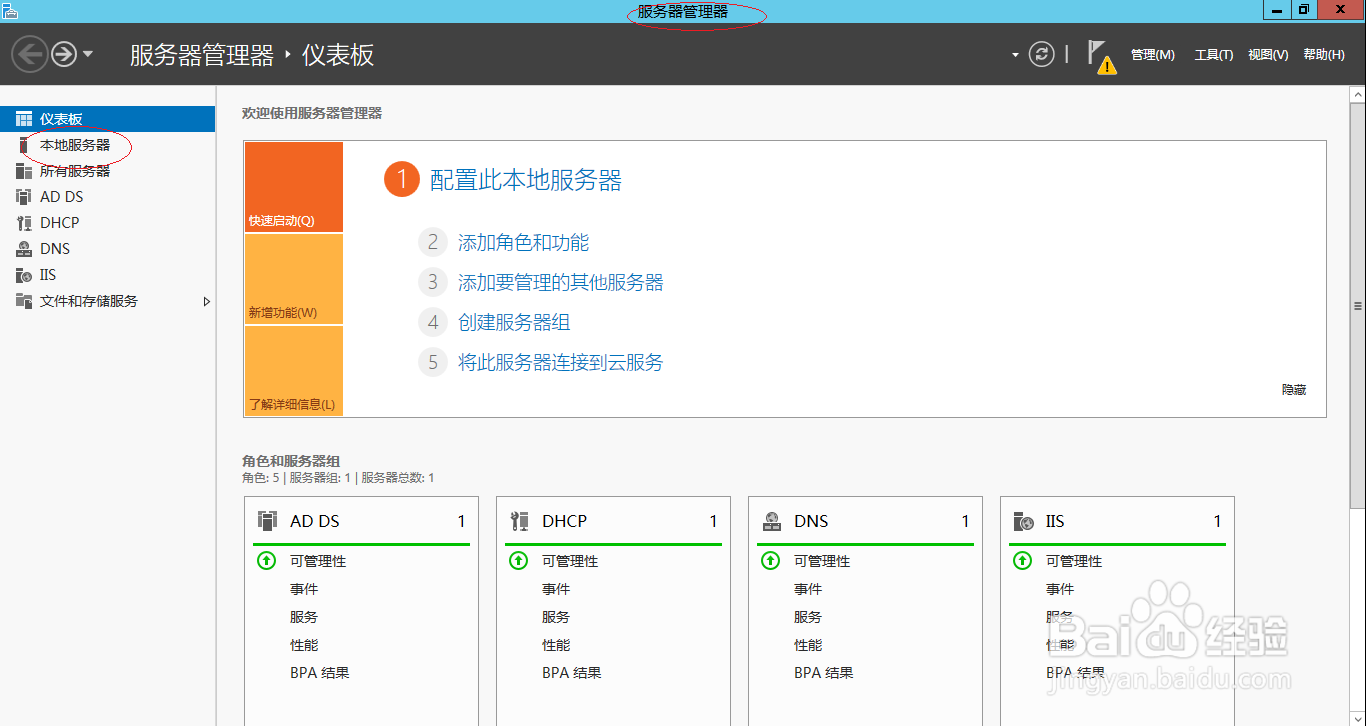
4、唤出"本地服务器"选项界面,点击右侧"属性→计算机名→ADSERVER"图标。
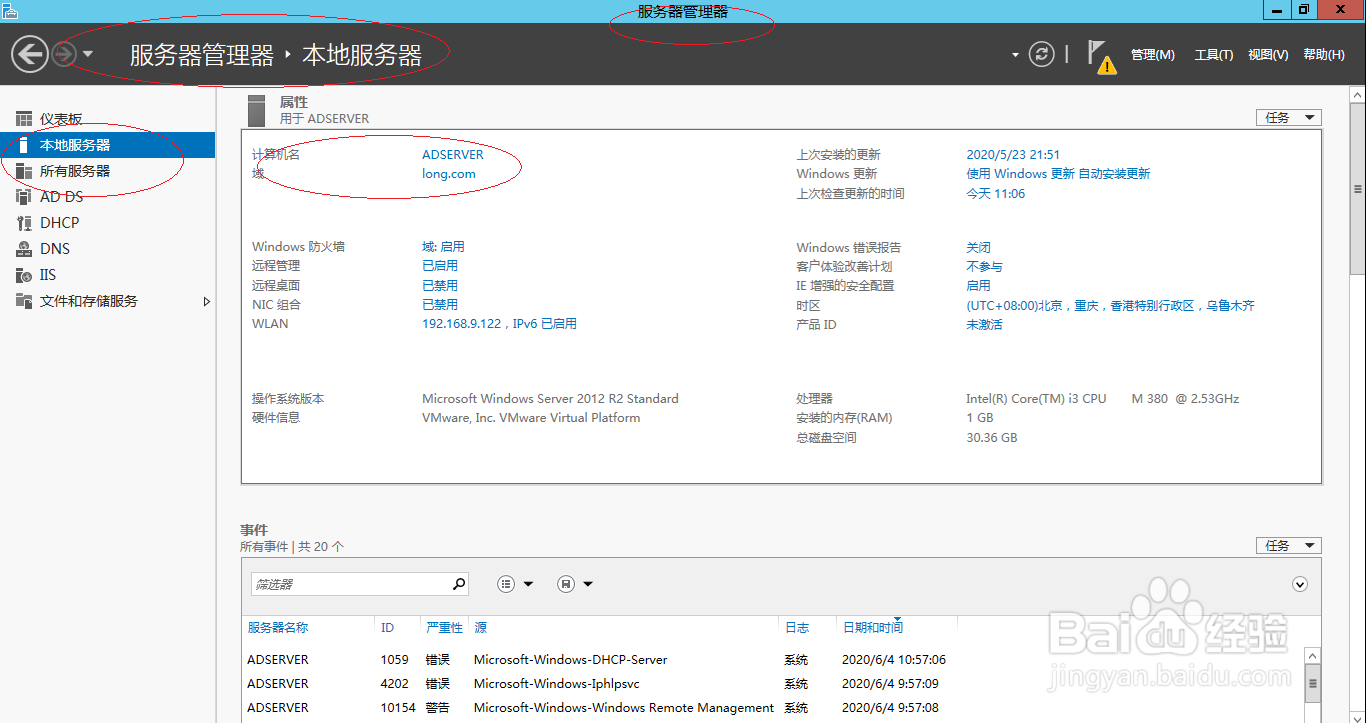
5、弹出"系统属性"对话框,点击"计算机名→更改..."按钮。
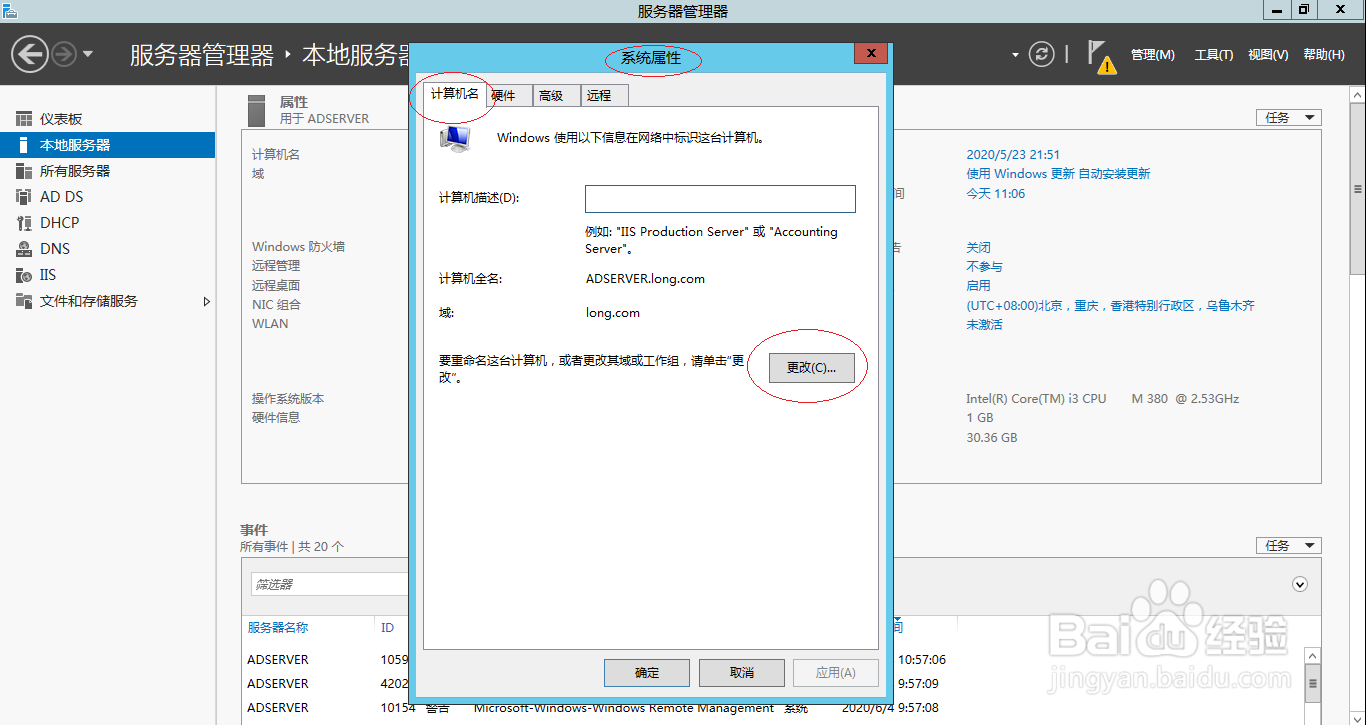
6、完成通过服务器管理器修改计算机名的操作,本例到此希望对大家能有所帮助。
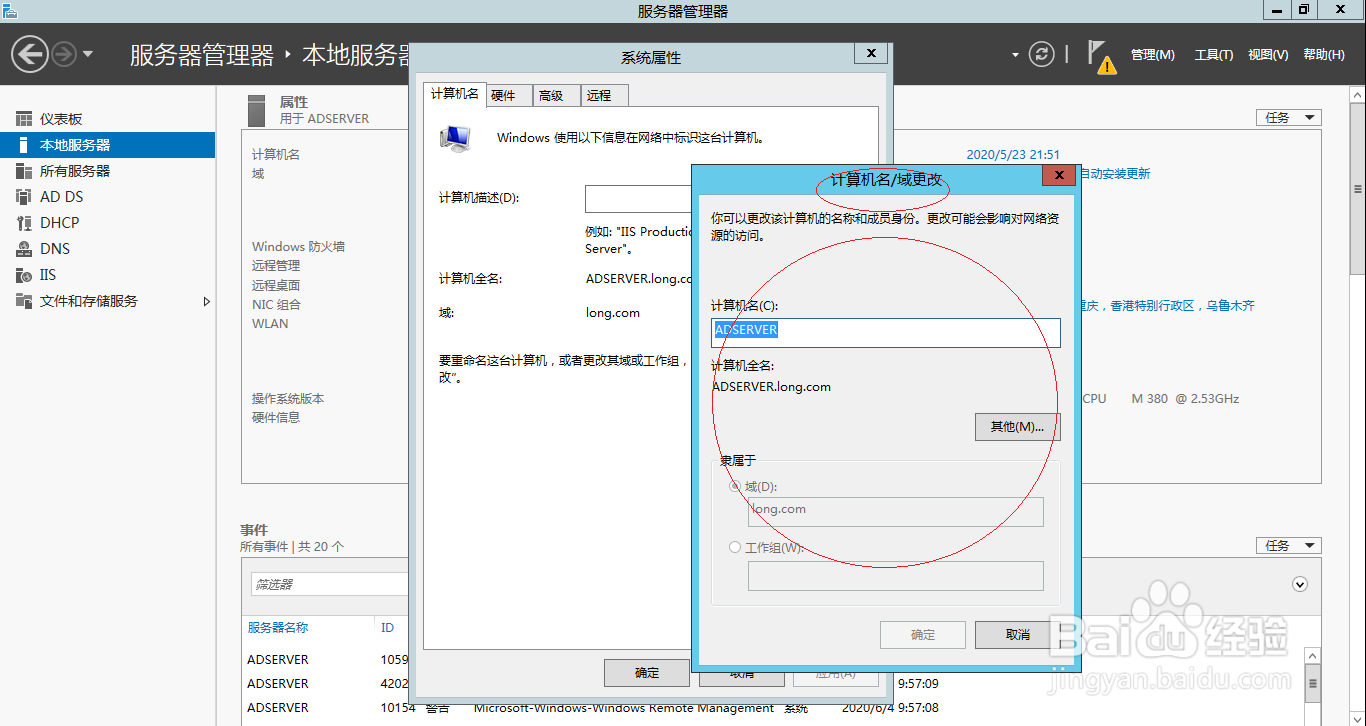
时间:2024-11-05 19:08:38
1、启动Windows Server 2012 R2操作系统,点击任务栏"开始"按钮。
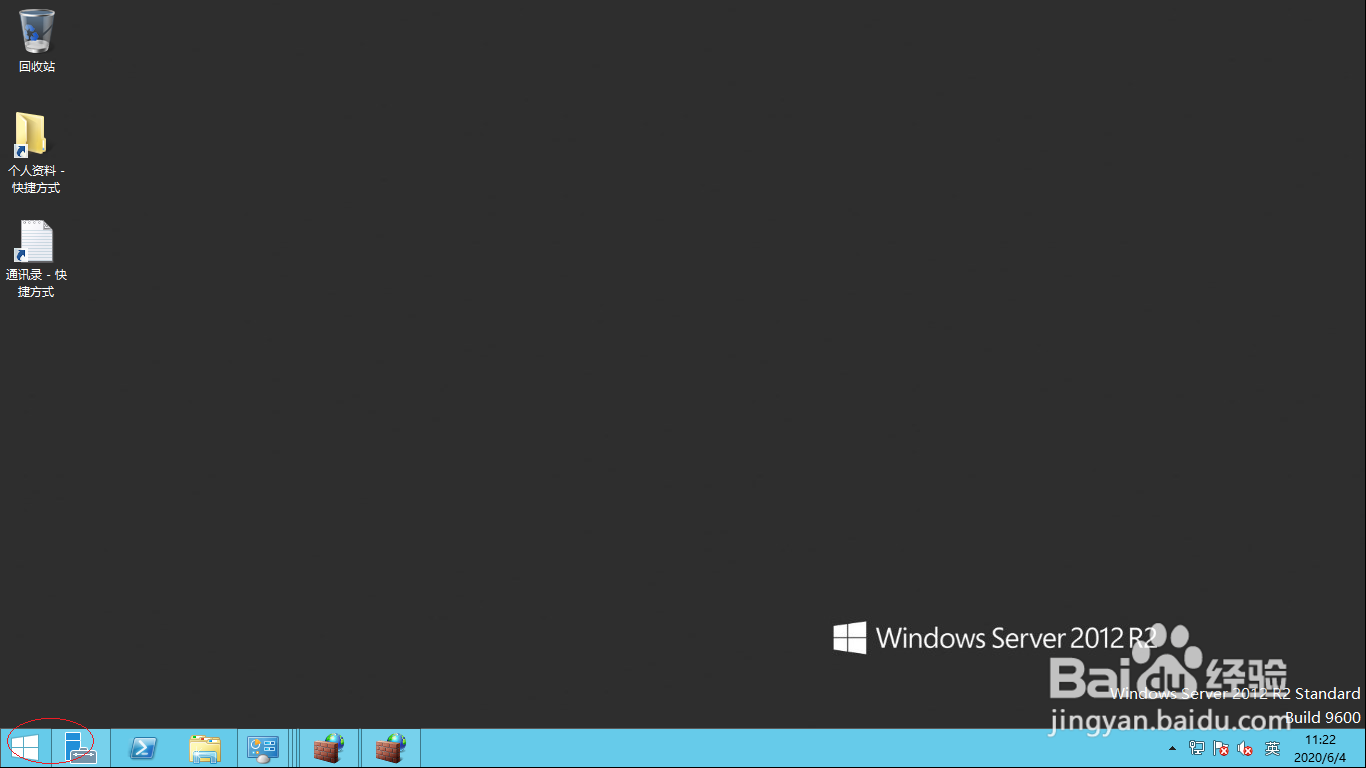
2、唤出Windows Server 2012 R2开始屏幕,点击"服务器管理器"磁贴。
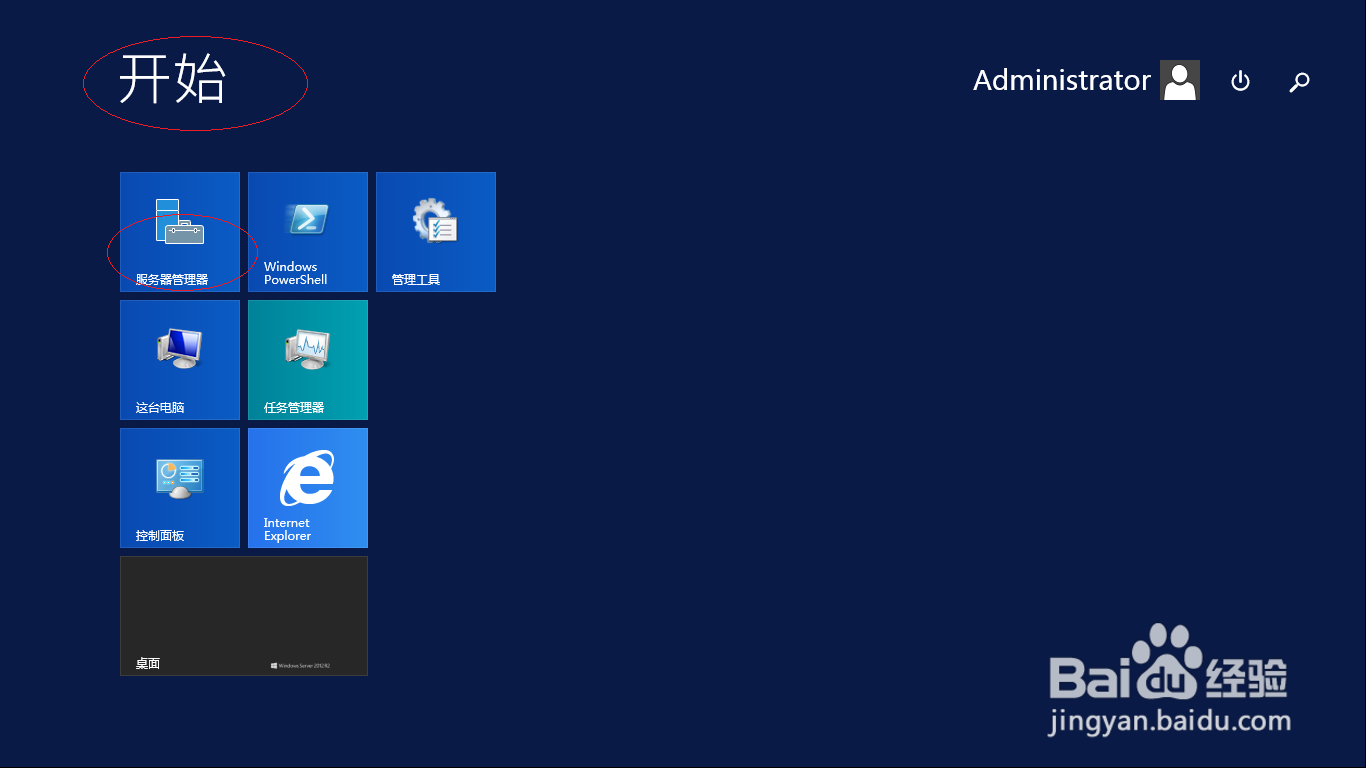
3、唤出"服务器管理器"程序窗口,点击左侧"本地服务器"图标。
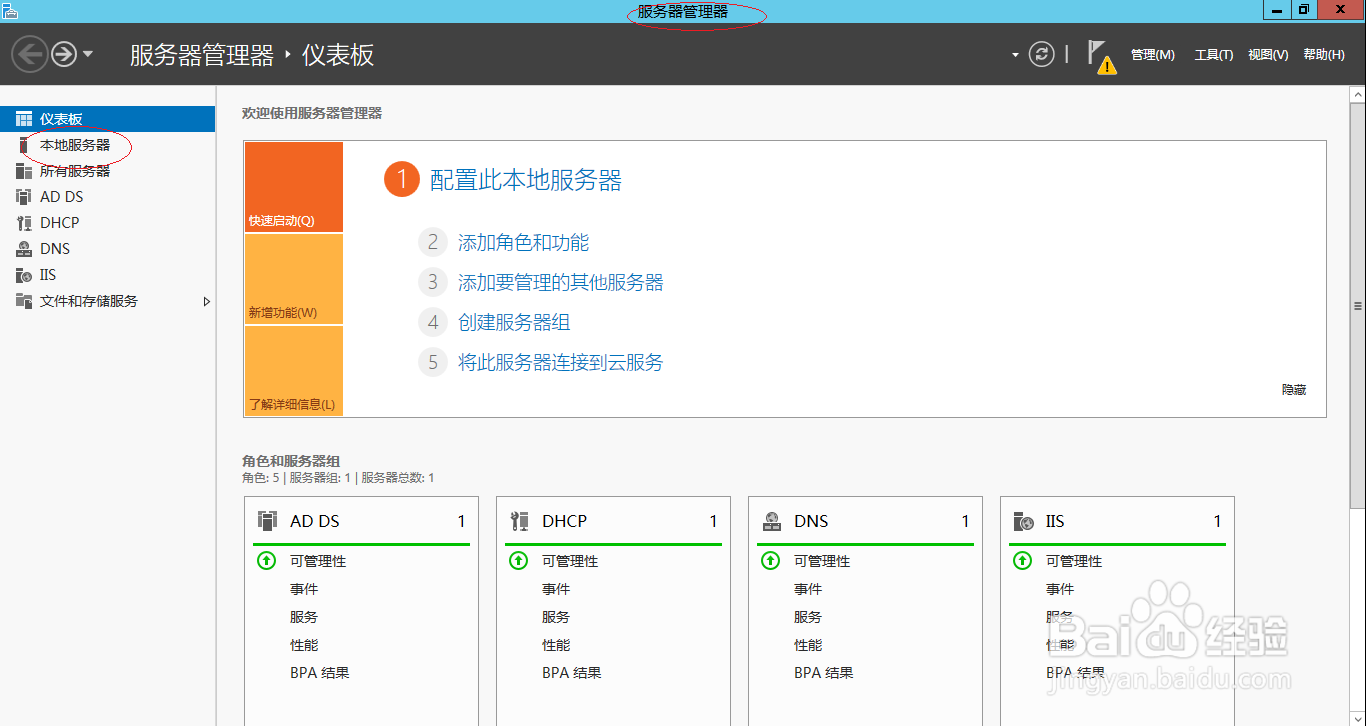
4、唤出"本地服务器"选项界面,点击右侧"属性→计算机名→ADSERVER"图标。
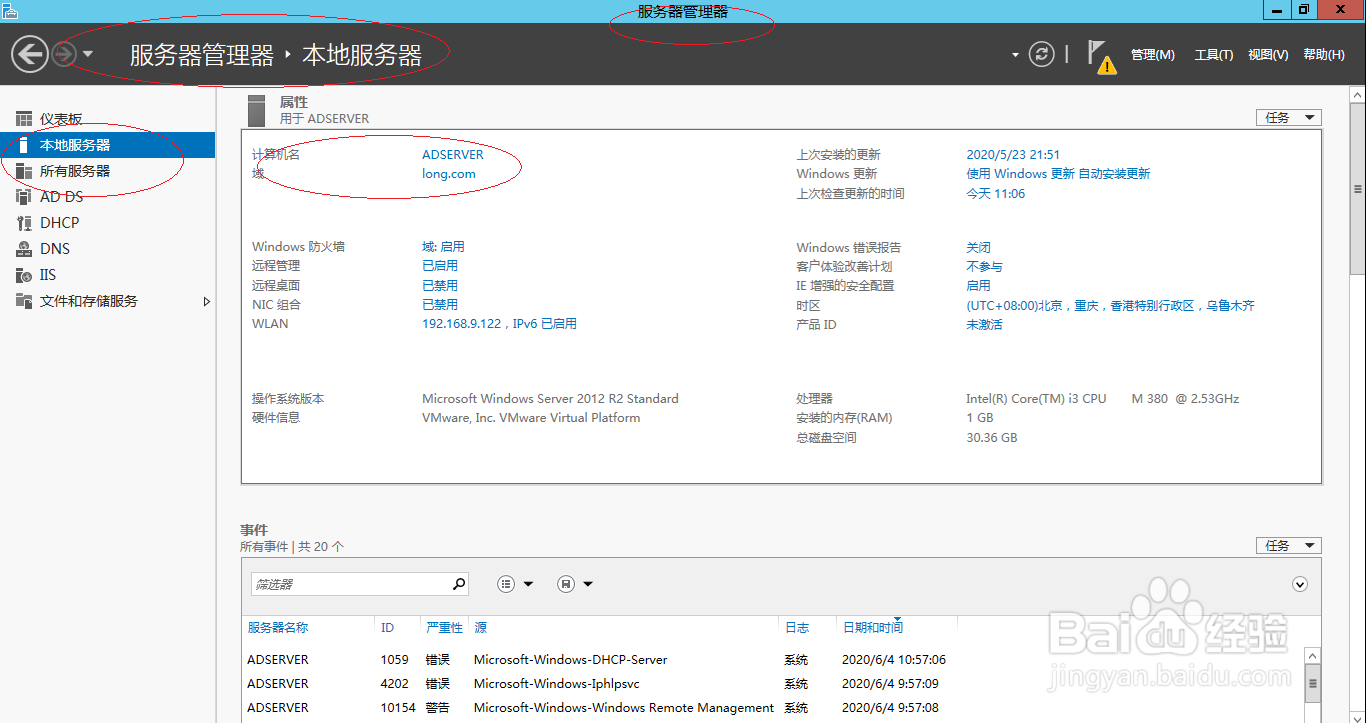
5、弹出"系统属性"对话框,点击"计算机名→更改..."按钮。
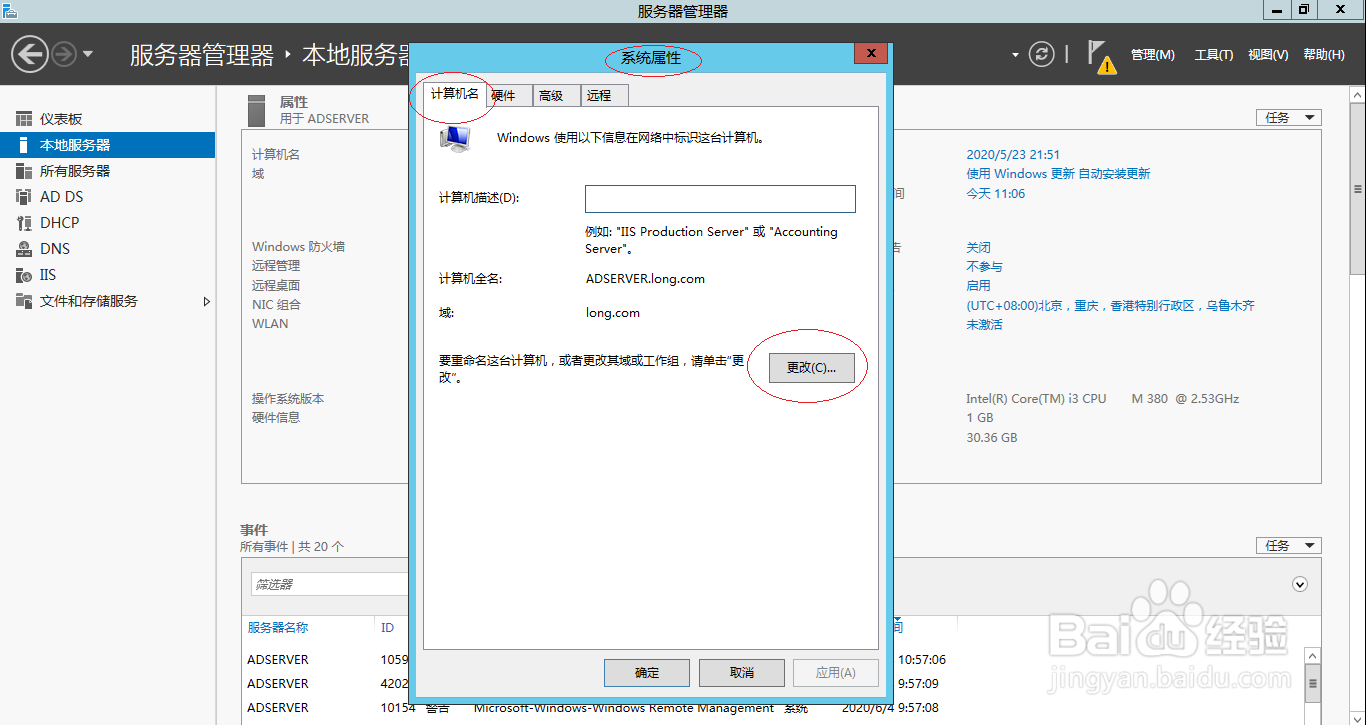
6、完成通过服务器管理器修改计算机名的操作,本例到此希望对大家能有所帮助。